سخنرانیها، پیشنهادات و برنامه¶
کاربران میتوانند از طریق ماژول رویدادها از یک وب سایت رویداد کاملاً یکپارچه بهرهمند شوند. در این وب سایت شرکتکنندگان میتوانند به سرعت به بخشهای مختلف (سخنرانیها، ارائهها و غیره) دسترسی پیدا کنند، برنامههای کامل را مشاهده کنند و پیشنهادات خود را برای رویداد ارائه دهند.
وب سایت رویداد¶
برای دسترسی به وب سایت رویداد، به فرم رویداد مربوطه در برنامه رویدادها بروید و روی دکمه هوشمند برو به وب سایت کلیک کنید. یا، در حالی که در وب سایت ساخته شده با سازمانیار برای شرکت هستید، روی گزینه رویدادها در سربرگ کلیک کنید و رویداد مورد نظر را برای مشاهده وب سایت آن انتخاب کنید.
در وب سایت رویداد، یک زیرمنوی رویداد وجود دارد که گزینههای مختلفی برای انتخاب دارد.
با فعال شدن ویژگی برنامهریزی و سخنرانیها در برنامه رویدادها، لینکهای زیر به طور خودکار به زیرمنوی وب سایت رویداد اضافه میشوند: سخنرانیها، پیشنهادات سخنرانی و برنامه.

برای فعال کردن ویژگی برنامهریزی و سخنرانیها، از مسیر گزینه برنامهریزی و سخنرانیها را فعال کرده و روی ذخیره کلیک کنید.
صفحه سخنرانیها¶
لینک سخنرانیها شرکتکننده را به صفحهای هدایت میکند که حاوی تمام بخشهای برنامهریزی شده برای رویداد است.

در بالای صفحه سخنرانیها، منوهای کشویی فیلتر در کنار نوار جستجوی جستجوی یک سخنرانی... وجود دارد.
اولین منوی کشویی فیلتر (با عنوان اولیه: علاقهمندیها) تنها فیلتری است که به طور پیشفرض ظاهر میشود. پس از کلیک بر روی منو، دو گزینه نمایش داده میشود: علاقهمندیها و همه سخنرانیها.
انتخاب علاقهمندیها فقط سخنرانیهایی را نمایش میدهد که توسط شرکتکننده به عنوان مورد علاقه انتخاب شدهاند.
توجه
اگر هیچ سخنرانی به عنوان مورد علاقه انتخاب نشده باشد و فیلتر علاقهمندیها فعال باشد، سازمانیار همهی برنامهها را نمایش میدهد.
انتخاب همهی سخنرانیها تمامی سخنرانیها را نمایش میدهد، بدون توجه به اینکه مورد علاقه شدهاند یا خیر.
سایر فیلترهای کشویی که در این صفحه نمایش داده میشوند، مربوط به برچسبها (و دستهبندیهای برچسب) تعریف شده برای سخنرانیهای رویداد در بخش بکاند هستند.
نکته
برای افزودن برچسبها و دستهبندیهای آنها به فرمهای سخنرانی، فرم سخنرانی مورد نظر را باز کنید و یک برچسب جدید در فیلد برچسبها تایپ کنید. سپس از منوی کشویی ظاهرشده، روی ایجاد و ویرایش... کلیک کنید.
با این کار، فرم پاپآپ ایجاد برچسبها نمایش داده میشود.
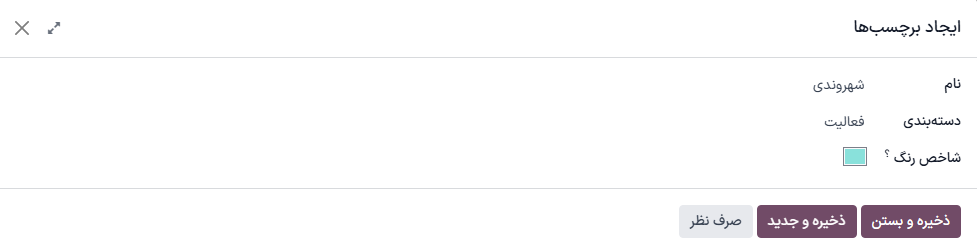
در این مرحله، کاربران میتوانند برچسب اضافه شده را در فیلد نام برچسب مشاهده کنند. در زیر این فیلد، گزینهای برای افزودن شاخص رنگ به برچسب جهت سازماندهی بیشتر وجود دارد.
در نهایت، فیلد دستهبندی را داریم که با استفاده از آن کاربران میتوانند یک دستهبندی موجود را برای برچسب جدید انتخاب کرده یا یک دستهبندی جدید ایجاد کنند.
تمام گزینههای فیلد دستهبندی برای برچسبها بهعنوان یک منوی کشویی فیلتر جداگانه در صفحهی سخنرانیهای وب سایت نمایش داده میشوند.
زیر منوهای کشویی فیلتر در بالای صفحهی سخنرانیها، فهرستی از سخنرانیهای برنامهریزی شده برای رویداد مشخص نمایش داده میشود که بر اساس روز سازماندهی شدهاند.
اگر شرکتکننده بخواهد یک سخنرانی را به علاقهمندیهای خود اضافه کند، میتواند روی آیکون (زنگ خالی) که در سمت چپ عنوان سخنرانی کلیک کند. زمانی که آیکون به (زنگ پر) تغییر کند، شرکتکنندگان متوجه خواهند شد که ترک به علاقهمندیها اضافه شده است.
اضافه کردن سخنرانی به علاقهمندیها به این روش، آن را در فهرست علاقهمندیها قرار میدهد که از طریق منوی کشویی فیلتر پیشفرض در بالای صفحهی سخنرانیها قابل دسترس است.
صفحهی پیشنهاد سخنرانیها¶
لینک پیشنهاد سخنرانیها شرکتکنندگان را به صفحهای در وب سایت رویداد هدایت میکند که در آن میتوانند از طریق یک فرم آنلاین سفارشی، پیشنهاد یک سخنرانی (ترَک) برای رویداد ارسال کنند.

علاوه بر فرم، در صورت نیاز میتوان مقدمهای برای صفحه و هر اطلاعات مرتبط دیگری درباره انواع سخنرانیهایی که رویداد ارائه میدهد اضافه کرد.
فرم پیشنهاد سخنرانی را میتوان به روشهای مختلفی از طریق ابزارهای سایت ساز تغییر داد، که با کلیک روی ویرایش در صفحه قابل دسترس است.
سپس، میتوانید هر یک از فیلدهای پیشفرض را ویرایش کنید یا فرمهای جدیدی با استفاده از بلوک فرم (در بخش بلوکها در نوار ابزار سایت ساز) اضافه کنید.
پس از وارد کردن تمام اطلاعات لازم در فرم، کافی است شرکتکنندگان روی دکمه ارسال پیشنهاد کلیک کنند.
سپس، آن سخنرانی و تمام اطلاعات وارد شده در فرم، در صفحه سخنرانیهای رویداد آن رویداد در مرحله پیشنهاد قابل دسترسی است، که از طریق دکمه هوشمند سخنرانیها در فرم رویداد قابل دسترس است.
در آن مرحله، یک کاربر داخلی میتواند پیشنهاد سخنرانی را بررسی کند و تصمیم به پذیرش یا رد آن بگیرد.
اگر پذیرفته شود، کاربر داخلی میتواند بخش را به مرحله مناسب بعدی در مراحل کانبان سخنرانیهای رویداد منتقل کند. سپس، با ورود به فرم بخش و کلیک بر دکمه هوشمند برو به وب سایت، صفحه آن سخنرانی را در وب سایت رویداد ببینند.
از آنجا، میتوانند سوئیچ منتشر نشده در سربرگ را به منتشر شده تغییر دهند، که به تمام شرکتکنندگان رویداد اجازه میدهد سخنرانی را مشاهده و دسترسی داشته باشند.
صفحه برنامه¶
لینک برنامه شرکتکنندگان را به صفحهای در وب سایت رویداد هدایت میکند که یک تقویم رویداد را نمایش میدهد و نشان میدهد که رویدادها چه زمانی (و کجا) برای آن رویداد خاص برگزار میشوند.

کلیک روی هر بخش در تقویم، شرکتکننده را به صفحه جزئیات آن بخش در وب سایت رویداد هدایت میکند.
اگر شرکتکننده بخواهد یک سخنرانی را به علاقهمندیهای خود اضافه کند، میتواند روی آیکون (زنگ خالی) که در سمت چپ عنوان سخنرانی کلیک کند. زمانی که آیکون به (زنگ پر) تغییر کند، شرکتکنندگان متوجه خواهند شد که ترک به علاقهمندیها اضافه شده است.